
Innehållsförteckning:
- Författare John Day [email protected].
- Public 2024-01-30 12:44.
- Senast ändrad 2025-01-23 15:11.
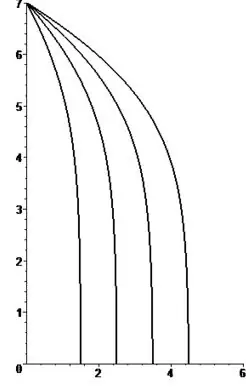
En este programa vamos a tener la posibilidad de hallar lo que se desplaza un objeto en caída libre solo grabándolo, usando tracker y python.
Steg 1: Objetivo
En este Instructable lo que vamos a aprender es como hallar el desplazamiento de un objeto and caída libre solo grabándolo, usando Tracker y Python.
Steg 2: Materiales Y Códigos Necesarios
Material:
Computador
Celular para grabar el desplazamiento del objeto al que se le quiere hallar.
Internet för att ladda ner program.
Program:
Vi kan även använda Python 2.7.2 och también Tracker.
För att ladda ner tracker solo behöver jag klicka på en länk och en överlägsen elegant Mac OS X.
För att ladda ner python solo necesitamos darle click a este enlace.
Librerías:
Las librería necesaria para instalar es matplot, la explicación para instalar esto esta acá,
Steg 3: Grabar Y Pasar Video a Tracker
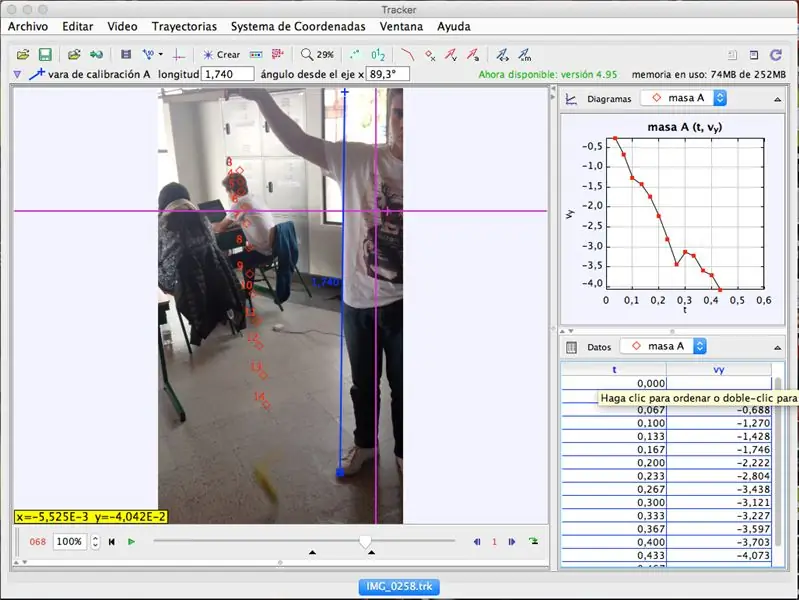
Con el dispositivo electrónico que decidan es necesario grabar el desplazamiento al que le quieren hacer el seguimiento y encontrar el valor.
-Despues de grabarla es importante que pasen el video a tracker y hayan tomado una medida de algún objeto que aparece en el video para poder calibrar correctamente el video. (En mi caso tomé mi estatura que es 1.74m, como se puede ver arriba donde puse la medida para la calibración)
-Es importante poner el eje de 'x' y 'y' para poder ubicar mejor el objeto y saber que si el resultado llega a ser negativeo es porque esta en caída libre y esta abajo del eje x en positivo.
-Tenemos que poner una tabla que sea v contra y, ya que el objeto esta en caída libre y tenemos que saber como se desplaza verticalmente.
Steg 4: Hallar Datos

Es importante dejar en la parte de abajo una tabla con solo vy, como se ve en la imagen adjunta a este paso.
Steg 5: Ladda ner Datos
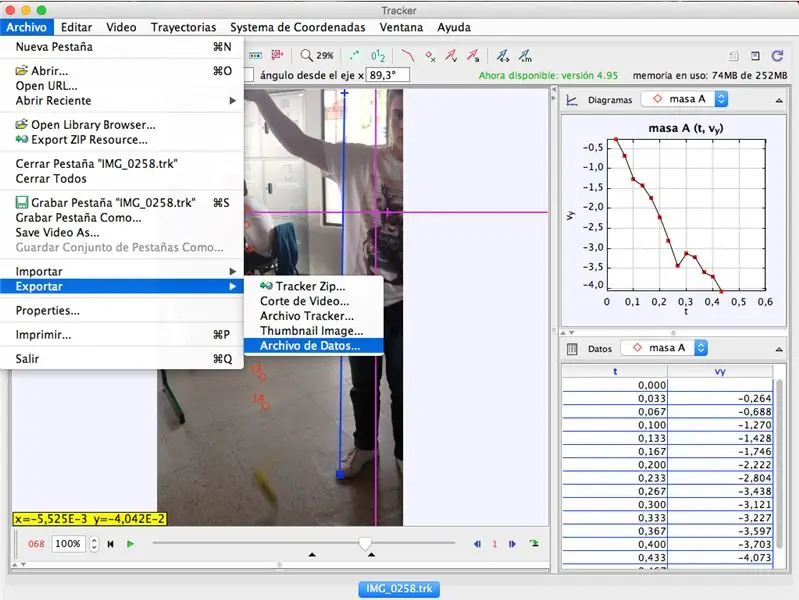
Entraremos a archivo, después exportar y cuando estemos guardando estos datos, es muy importante que los guardemos con una finalización de.txt.
Es decir, pueden ponerle el nombre que quieran siempre y cuando termine en.txt.
Steg 6: Organisera Datos Correctamente
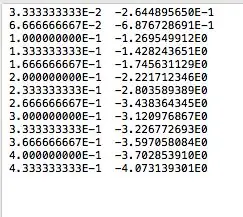
En este paso tendrán que editar los datos que sacaron de tracker para poder usarlos en python.
Tendrán que borrar datos abajo y arriba de forma de que queden emparejados y además queden pegados en la parte superior del documento.
Además de esto, es imperativo que cambien todas las comas del documento por un punto.
El ejemplo de como se debería ver, obviamente con los datos que yo use está adjuntada en la foto, lo único que debería cambiar serian los datos que están usando ustedes.
Steg 7: Iniciar Con Python
En este momento dejaremos a un lado los datos que hemos sacado de tracker y nos vamos a enfocar en python.
Es imperativo que el programa lo comiencen con este código:
importera numpy som np
importera matplotlib.pyplot som plt
Estos dos pedazos de código harán que las librerías necesarias para la gráfica y el valor se importen.
Steg 8: Python Y Tracker Unidos
Después de esa parte del código es necesario que el programa que están comenzando a hacer este guardo en la misma carpeta en la que guardaron los datos.txt
Y sigan con el código haciendo esto:
data = np.loadtxt ("Pt.txt") y = data [: 1000, 0] x = data [: 1000, 1]
En la parte del código donde dice "Pt.txt" tienen que reemplazar el nombre Pt.txt por el nombre del documento donde tiene los datos que sacaron de tracker, sin quitar las comillas evidentemente.
Con esta parte que hemos hecho ya podemos hacer la gráfica de la trayectoria de los datos que tomamos con tracker.
Steg 9: Finalisering av Para Hallar La Distancia Recorrida
Ya después de haber revisado si el programa esta funcionando con la gráfica, vamos a completear el código con la parte que nos va a decir la distancia que recorre el objeto del video que grabamos.
A =
för v i intervall (len (x) -1):
x1 = x [v] y1 = y [v] x2 = x [v+1] y2 = y [v+1] A2 = (x2-x1)*(y1+y2)/2 A.foga (A2)
print ("El recorrido del objeto es")
tryck (summa (A))
plt.xlabel ("t")
plt.ylabel ("Vy")
tomtplot (y, x, "r-")
plt.fill_between (y, x)
visa. ()
Después de esta parte y de haber corrido el programa, el programa nos va a botar un date que va a ser la distancia que recorrió el objeto en metros, ya que la calibrada en tracker es en metros.
Esto quiere decir que si nos dice -0.59 significa que el objeto se movió en caída libre 59 cm.
Rekommenderad:
Arduino Car Reverse Parking Alert System - Steg för steg: 4 steg

Arduino Car Reverse Parking Alert System | Steg för steg: I det här projektet kommer jag att utforma en enkel Arduino Car Reverse Parking Sensor Circuit med Arduino UNO och HC-SR04 Ultrasonic Sensor. Detta Arduino -baserade bilomvändningsvarningssystem kan användas för autonom navigering, robotavstånd och andra
Steg för steg PC -byggnad: 9 steg

Steg för steg PC -byggnad: Tillbehör: Hårdvara: ModerkortCPU & CPU -kylarePSU (strömförsörjningsenhet) Lagring (HDD/SSD) RAMGPU (krävs inte) CaseTools: Skruvmejsel ESD -armband/mathermisk pasta med applikator
Como Hallar El Recorrido De Un Objeto Y El Área Bajo La Curva En Python: 7 steg

Como Hallar El Recorrido De Un Objeto Y El Área Bajo La Curva En Python: Este programa gr á fica la curva que existe entre la relaci ó n velocidad contra tiempo en el movimiento de un objeto. Adem á s este programa calcula el recorrido que hizo este objeto al encontrar el á rea debajo de la curva que
Akustisk levitation med Arduino Uno Steg-för-steg (8-steg): 8 steg

Akustisk levitation med Arduino Uno Steg-för-steg (8-steg): ultraljudsgivare L298N Dc kvinnlig adapter strömförsörjning med en manlig DC-pin Arduino UNOBreadboardHur det fungerar: Först laddar du upp kod till Arduino Uno (det är en mikrokontroller utrustad med digital och analoga portar för att konvertera kod (C ++)
Desplazamiento De Un Objeto Mediante El Calculo De Área En Python: 8 steg (med bilder)

Desplazamiento De Un Objeto Mediante El Calculo De Área En Python: Para calcular el desplazamiento de un objeto, teniendo en cuenta los principios de la f í sica, es posible encontrar el á rea de su movimiento en una gr á fica de velocidad contra . Sin embargo, el calculo de esta á rea n
